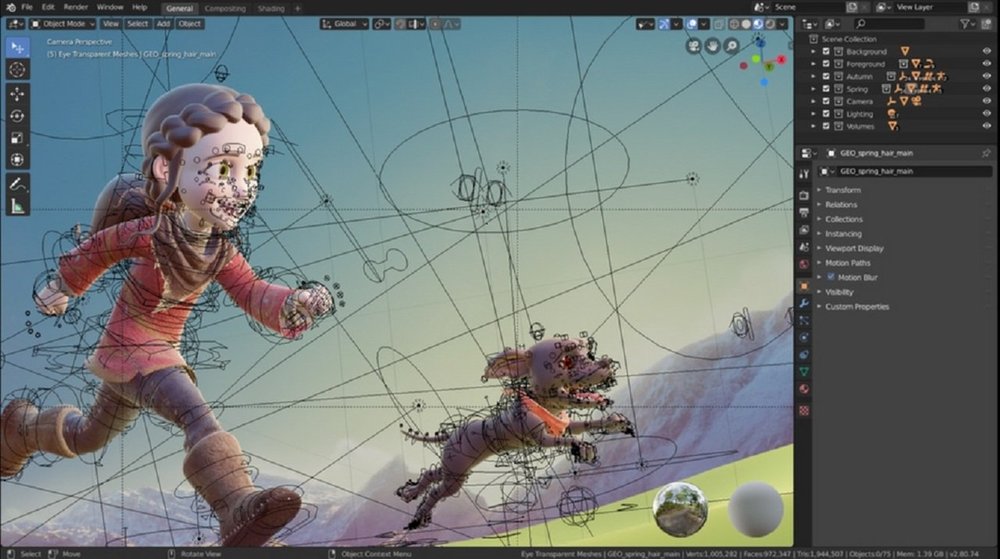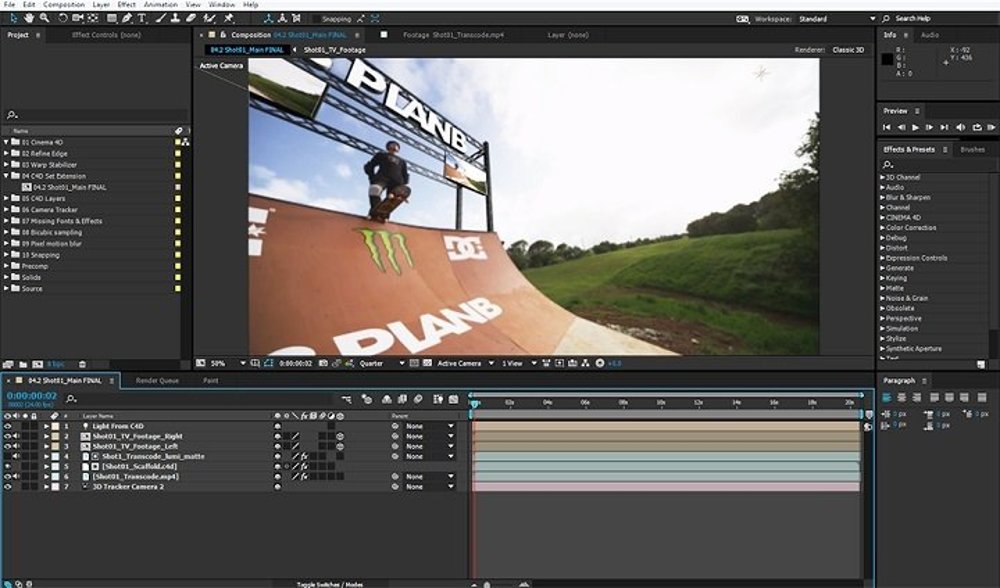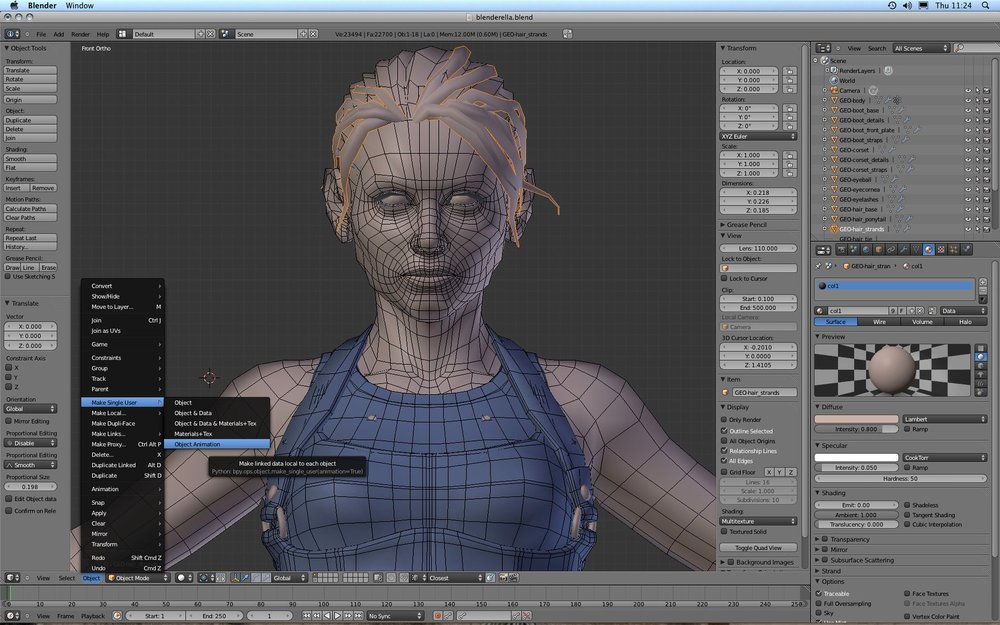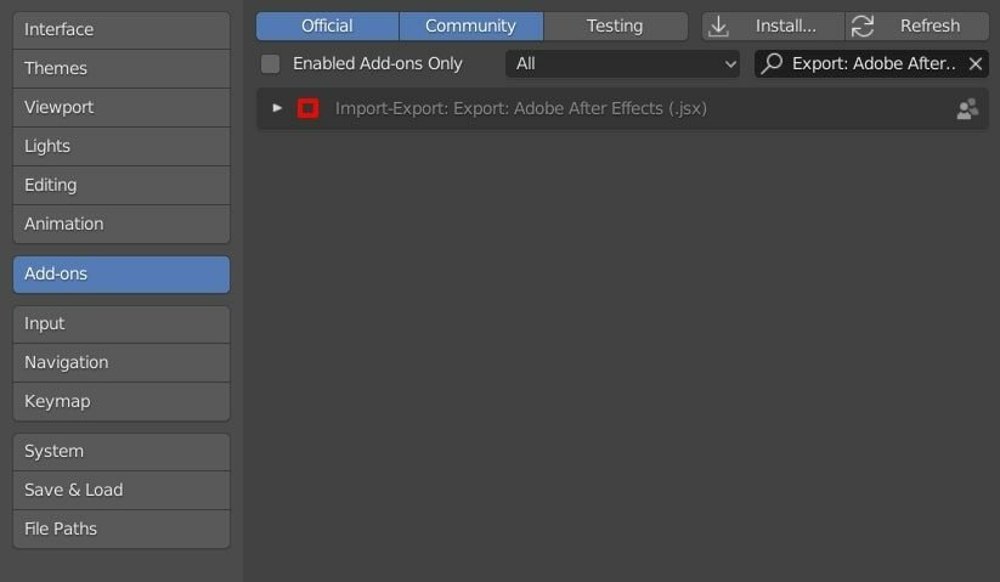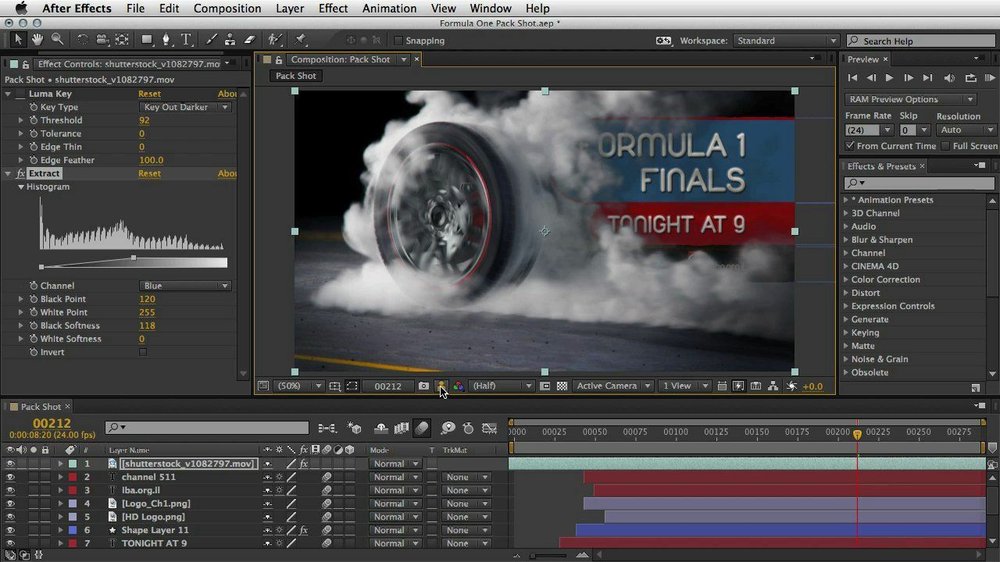Cách sử dụng Blender & After Effects cùng nhau
Blender là phần mềm tạo 3D mã nguồn mở miễn phí được các chuyên gia và nhà sản xuất như nhau sử dụng để tạo hoạt ảnh, mô hình trò chơi điện tử, CGI và các bản trình bày mô hình trong thế giới thực.
After Effects là phần mềm chỉnh sửa hậu kỳ của Adobe. Sử dụng nó, các nghệ sĩ và chuyên gia sản xuất có thể tạo ra hình ảnh tuyệt đẹp cho video. Nó có khả năng thêm rendering, hiệu ứng đặc biệt, hiệu ứng đổ bóng và hơn thế nữa vào quá trình sản xuất video của bạn. Điều này làm cho nó trở thành một đối tác tuyệt vời để Blender tinh chỉnh các khía cạnh trong sáng tạo của bạn. Mặc dù Blender chủ yếu dành cho các thiết kế 3D và hoạt hình, After Effects có thể bổ sung thêm sức mạnh cho bố cục và hiệu ứng hình ảnh của bạn.
Không giống như Blender, các chương trình của Adobe không miễn phí để tải xuống và sử dụng: After Effects được mua dưới dạng đăng ký với giá khoảng 21 đô la một tháng. Tuy nhiên, có 30 ngày dùng thử miễn phí, vì vậy bạn có thời gian để quyết định xem chương trình có phù hợp với mình hay không.
Vì vậy, bây giờ chúng ta đã biết một chút về hai công cụ này, hãy cùng xem xét cách chúng hoạt động cùng nhau!
Hướng dẫn
Bước 1: Bật Blender hoạt động với After Effects
Đầu tiên, chúng ta cần bật tùy chọn xuất tệp dưới dạng JSX:
- Mở tệp bạn muốn xuất sang After Effects trong Blender. Nhấp vào “Edit>Preferences”.
- Khi ở trong Tùy chọn, hãy đi xuống danh sách và nhấp vào Tiện ích bổ sung. Từ đây, hãy nhấp vào tab Thử nghiệm để nó được đánh dấu.
- Trong hộp tìm kiếm, nhập “Adobe After Effects”. Kết quả sẽ hiển thị “Import / Export: Export: Adobe After Effects.jsx”. Bấm vào kết quả này.
- Nhấp vào hộp kiểm của tiện ích bổ sung “Enable JSX” và đóng cửa sổ.
Bước 2: Xuất tệp JSX
Bây giờ tệp có thể được xuất dưới dạng JSX, quá trình đơn giản để lưu tệp để sử dụng trong After Effects:
- Nhấp vào “File> Export”. Bạn sẽ thấy một tùy chọn có nội dung “Adobe After Effects.jsx” sẽ xuất hoạt ảnh dưới dạng nhóm các hình ảnh. Khi ở trong After Effects, nó sẽ được sắp xếp như một ảnh chụp chuyển động.
- Đảm bảo rằng khi bạn đang lưu, mọi thứ trong Tab “Export to Adobe After Effects” được bật (biểu thị bằng hộp được đánh dấu bên cạnh mỗi phần tử).
- Chọn đích mà bạn muốn lưu tệp và đặt tên cho tệp. Nhấp vào Xuất.
Bước 3: Làm việc trong After Effects
Nếu chưa có After Effects, bạn cần tải xuống. Sau khi cài đặt xong, bạn sẽ muốn thực hiện những việc sau:
- Mở After Effects, đi tới “File> Scripts> Run Script File”.
- Điều hướng đến nơi bạn đã lưu tệp JSX và nhấp vào “Open” ở dưới cùng.
- Một cửa sổ bật lên sẽ yêu cầu bạn đặt tên cho tệp. Khi bạn đã đặt tên cho nó, hãy lưu bằng cách nhấp vào OK.
Những bước tiếp theo
Bây giờ khi bạn nhấp vào tab Dự án trong After Effects, bạn sẽ thấy bảng phân tích các tác phẩm của bạn đã được tạo trong Blender, chẳng hạn như mô hình, hoạt ảnh, góc máy ảnh và ánh sáng!
Để bắt đầu với After Effects, bạn có thể xem nhiều tài nguyên từ cả Adobe và cộng đồng. Một số nơi tốt để bắt đầu là video kiến thức cơ bản này, video này về cách tạo hoạt ảnh đơn giản và phần hướng dẫn của Adobe.
Dịch vụ cho thuê máy chuyên nghiệp của iRender
Dịch vụ cho thuê máy chuyên nghiệp của iRender
iRender là công ty công nghệ điện toán đám mây (Cloud computing) của Việt Nam cung cấp các dịch vụ kết xuất đồ họa trên nền tảng điện toán đám mây (Cloud Rendering) với nền tảng hệ thống được đầu tư bài bản và mạnh mẽ nhất với 20.000 Cores hỗ trợ song song sức mạnh điện toán của CPUs và GPUs.
iRender có đội ngũ nhân viên nhiệt tình luôn sẵn sàng hỗ trợ bạn 24/7. Bất cứ khi nào bạn gặp sự cố khi sử dụng máy chủ của chúng tôi hoặc thậm chí với phần mềm của bạn, chúng tôi – iRender Support Team luôn sẵn sàng trợ giúp bạn giải quyết vấn đề của mình. Chúng tôi cung cấp hỗ trợ chưa từng có phù hợp với nhu cầu và mục tiêu cụ thể của bạn.
Với tất cả những ưu điểm vượt trội kể trên, chắc hẳn bạn đã tìm được cho mình sự lựa chọn hoàn hảo cho iRender . Chúng tôi tin rằng chất lượng hỗ trợ mà chúng tôi cung cấp cũng quan trọng như công nghệ mà chúng tôi cung cấp. Chúng tôi cung cấp hỗ trợ chưa từng có phù hợp với nhu cầu và mục tiêu cụ thể của bạn.
iRender – Happy Rendering
Nguồn và ảnh: ALL3DP